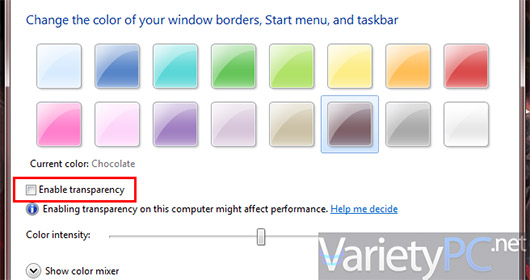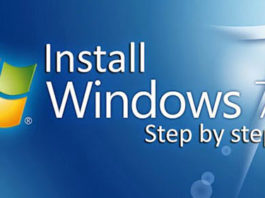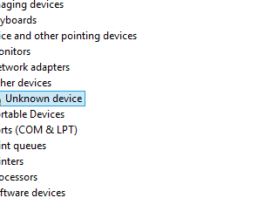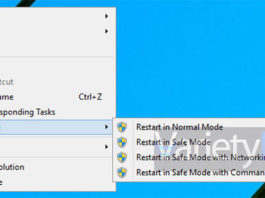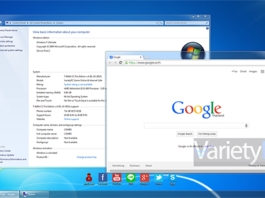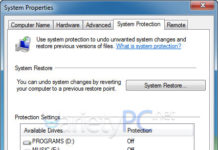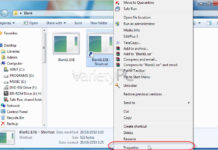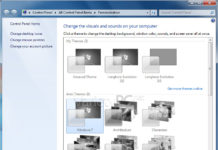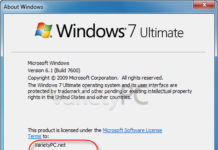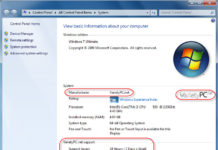ถอดฮาร์ดดิสต์ไปเสียบกับเครื่องที่สเปคฮาร์ดแวร์ต่างกันยังไง ไม่ให้จอฟ้า
เคยเจอกันไหม ที่บางครั้งคอมพิวเตอร์ที่เราใช้งานอยู่ อาจจะเก่าเกินกว่าที่เราจะเรียกประสิทธิภาพจากการใช้งานที่สูงขึ้นได้อีกแล้ว หรืออยากอัพเกรดเครื่องใหม่ ด้วยการเปลี่ยนฮาร์ดแวร์ภายในเครื่องเกือบทั้งหมด โดยเฉพาะการเปลี่ยนเมนบอร์ดใหม่ ตรงนี้ตัวระบบปฏิบัตการหรือ Windows จะเก็บไดร์เวอร์ของชิพเซ็ต, ไดร์เวอร์เสียง, แลนออนบอร์ด ของเมนบอร์ดตัวเก่าเอาไว้ และถ้านำฮาร์ดดิสต์ที่มี Windows ในเครื่องดังกล่าว ....
วิธีแก้พาร์ทิชั่น System Reserved มีอักษรระบุไดรฟ์โผล่ขึ้นมา
บางครั้งการติดตั้งหรือการใช้งาน Windows 7 อาจจะแสดงผลลัพธ์ที่ผิดเพี้ยนขึ้นมาได้ ตัวอย่างเช่น จะมีอักษรระบุลำดับของไดรฟ์ (พาร์ทิชั่น) System Reserved โผล่ขึ้นมาซะดื้อๆ ซึ่งโดยปกติแล้ว เมื่อเปิดหน้าต่าง Windows Explorer หรือ Disk Management ขึ้นมา จะต้องไม่โชว์อักษรไดรฟ์ดังกล่าวโผล่ขึ้นมาด้วย
วิธีปิดการทำงานฟังก์ชั่น System Restore
สำหรับวันนี้ก็จะมีความรู้ที่เกี่ยวกับการปิดฟังก์ชั่น System Restore มาอัพเดตกันด้วยครับ ซึ่งฟังก์ชั่นนี้ส่วนหนึ่งจะช่วยปิดการทำงานของไวรัสบางชนิดที่อาศัยช่องทาง นี้กับการก่อกวนระบบวินโดวส์ให้ทำงานผิดปกติได้ และอีกกรณีถ้าหากเราใช้งานวินโดวส์ไปได้สักระยะ แล้วตัววินโดวส์มีการจัดเก็บไฟล์สำคัญไว้สำหรับย้อนคืนระบบ หากตัวระบบมีปัญหา เราสามารถย้อนคืนระบบกลับมาได้
วิธีล็อคปุ่มบนทาสก์บาร์ Windows 7 ไม่ให้ใครมาเปลี่ยน
อีกหนึ่งทริคน่าสนใจของวันนี้ก็จะเป็นการแก้ไขค่ารีจิสตรีให้กับปุ่ม เรียก โปรแกรมต่างๆบนทาสก์บาร์หรือที่เรียกว่า Taskbar Buttons บน Windows 7 ซึ่งจะเป็นการป้องกันไม่ให้บุคคลอื่นๆที่มาใช้งานเครื่องร่วมกันกับเรา ให้ทำการเปลี่ยนแปลงรูปแบบค่ามาตรฐานที่เราชอบอย่าง Alway combine, hide labels (ให้โชว์รูปโปรแกรมบนทาสก์บาร์อย่างเดียว) ไปเป็นรูปแบบอื่นๆได้โดยไม่ได้รับอนุญาต ....
วิธีจัดหมวดหมู่แยกประเภทให้กับชอร์ตคัทบนทาสก์บาร์แบบเก๋ๆ
จากภาพจะเห็นว่าในวงรีสีแดงจะเป็นพื้นที่ว่างเพื่อเป็นการเว้นช่องว่าง ไว้สำหรับจัดหมวดหมู่แยกประเภทชอร์ตคัทเพื่อให้การเรียกใช้งานเป็นไปได้ง่ายขึ้น แต่สำหรับบางท่านอาจจะไม่ชอบเพราะมันจะดูรกตาไปหน่อยกับการที่มีชอร์ตคัท วางอยู่บนทาสก์บาร์เยอะจนเกินไป อย่างผมเป็นต้น อิอิ แต่สำหรับท่านใดที่ใช้หน้าจอแสดงผลอย่างจอ Wide Screen ที่มีความกว้างมากพอ ....
ทำไงดี? ติดตั้ง Windows บน MS Virtual PC ไม่สามารถแชร์ไดรฟ์ได้
หลายท่านที่ใช้ Windows เวอร์ชั่นล่าสุด อย่าง Windows 7 หรือเวอร์ชั่นก่อนหน้าอย่าง Vista อย่างเดียวคงจะไม่ใช่ปัญหา แต่บางท่านก็ยังอาลัยอยากใช้งาน Windows XP เพื่อทำงานบางอย่างไปด้วย เพราะซอฟต์แวร์เก่าๆรองรับได้เฉพาะ Windows เวอร์ชั่นนี้ แต่บนระบบ Windows เวอร์ชั่นล่าสุดถ้าอยากใช้งานโปรแกรมเก่าๆเหล่านั้น ก็คงต้องติดตั้ง MS Virtual PC ลงไปแทน เพื่อทำเป็นระบบคอมพิวเตอร์จำลอง ....
ป้องกันไม่ให้ใครเปลี่ยนธีมระบบแบบตั้งใจ หากมีผู้ใช้งานหลายคน
สำหรับเครื่องคอมพิวเตอร์สำหรับบางท่านอาจจะมีการใช้งานกันหลายคน และหากเราซึ่งเป็นเจ้าของเครื่องและใช้งานเครื่องซะเป็นส่วนใหญ่ แล้วมีการปรับแต่งค่าธีมที่ตัวเองต้องการเอาไว้ บังเอิญมีผู้ใช้คนอื่นมาใช้งานต่อแล้วเปลี่ยนธีมไปเป็นธีมอื่นๆ ตรงนี้ถ้าหากเราไม่อยากให้ใครมาเปลี่ยนธีมที่เราตั้งไว้ในครั้งแรก เราสามารถล็อคการเปลี่ยนแปลงค่าไว้ได้ดังนี้ ....
วิธีเปลี่ยนชื่อเจ้าของเครื่องให้กับ About Windows
โดยปกติในขั้นตอนสุดท้ายของการติดตั้ง Windows 7 จะมีช่องให้เรากำหนดชื่อที่ต้องใช้สำหรับการล็อกอินเข้าสู่ระบบ ซึ่งชื่อนี้จะถูกแสดงไว้ในกรอบไดอะล็อกบ็อกซ์ของระบบอย่าง About Windows ด้วย หรือถ้าหากท่านใดใช้ Windows ที่มีการโมฯมา ชื่อที่อยู่ในหน้าต่างนี้ก็จะถูกเปลี่ยนให้เป็นชื่อบุคคลหรือองค์กรที่ทำการโมฯมาด้วยเช่นเดียวกัน แต่ชื่อดังกล่าว เราสามารถ ....
วิธีใส่รายละเอียด OEM Information บ่งบอกความเป็นเจ้าของเครื่อง
หน้าต่าง OEM Information บน Windows 7 (หรือที่เราเคยเรียกใช้งานกันบน Windows XP ผ่านหน้าต่าง System Properties) ด้วยการคลิกขวาที่ชอร์ตคัท Computer -> Properties ตรงนี้เราสามารถแก้ไขเพื่อเพิ่มข้อความเล็กๆน้อยๆหรือรูปโลโก้เพื่อบ่งบอก ความเป็นตัวเราว่าเป็นเจ้าของเครื่องลงไปได้ โดยอาศัยโปรแกรม Registry Editor ของระบบได้ดังนี้ครับ ....
วิธีเรียกใช้งานคำสั่ง Sfc.exe บน Win 7 ให้มีประสิทธิภาพที่สุด
System File Checker หรือ Sfc.exe เป็นไฟล์ที่ใช้ในการช่วยตรวจสอบระบบของ Windows 7 ว่ามีไฟล์ไหนทำงานผิดปกติบ้าง ถ้าหากพบการทำงานที่ผิดพลาดก็จะซ่อมแซมให้ แต่ถ้าหากท่านต้องการให้การเรียกใช้งานคำสั่งนี้ สามารถทำได้แบบเต็มประสิทธิภาพ ก็ต้องเรียกใช้งานแบบแมนนวล หรือในขณะที่ระบบ Windows 7 ยังไม่ได้ถูกเรียกขึ้นมาทำงานนั่นเอง ....